Τα προβλήματα σύνδεσης στο διαδίκτυο είναι ενεργοποιημένα PS5 μπορεί να μην είναι πάντα το αποτέλεσμα του Δίκτυο PlayStation πηγαίνει προς τα κάτω. Υπάρχουν μερικά βήματα που μπορείτε να ακολουθήσετε για να επιλύσετε αυτά τα προβλήματα μόνοι σας εάν επιμένουν και μπορεί να είναι τόσο απλό όσο η αποσύνδεση του δρομολογητή σας ή η επανεκκίνηση της κονσόλας σας.
Προϊόντα που χρησιμοποιούνται σε αυτόν τον οδηγό
Συνδεθείτε στο δρομολογητή σας: Καλώδιο Ethernet Cat 7 (Από $ 8 στο Amazon)
Αντιμετώπιση προβλημάτων μέσω των ρυθμίσεων PS5
- Παω σε Ρυθμίσεις.
-
Επιλέγω Δίκτυο.
 Πηγή: Android Central
Πηγή: Android Central - Επιλέγω Κατάσταση σύνδεσης.
- Επιλέγω Δοκιμή σύνδεσης στο Διαδίκτυο.
Συνδεθείτε ξανά σε Wi-Fi
- Παω σε Ρυθμίσεις.
- Επιλέγω Δίκτυο.
- Επιλέγω Ρυθμίσεις.
-
Επιλέγω Ρύθμιση σύνδεσης στο Διαδίκτυο.
 Πηγή: Android Central
Πηγή: Android Central
Στην επόμενη οθόνη θα δείτε μια λίστα με καταχωρημένα δίκτυα (εάν έχετε συνδεθεί προηγουμένως) και όλα τα δίκτυα Wi-Fi που έχει βρει στην περιοχή σας. Επιλέξτε το Wi-Fi και δοκιμάστε να συνδεθείτε ξανά.
Χρησιμοποιήστε ενσύρματη σύνδεση
- Παω σε Ρυθμίσεις.
- Επιλέγω Δίκτυο.
-
Επιλέγω Ρυθμίσεις.
 Πηγή: Android Central
Πηγή: Android Central - Επιλέγω Ρύθμιση σύνδεσης στο Διαδίκτυο.
-
Κάντε κύλιση προς τα κάτω και επιλέξτε Μη αυτόματη ρύθμιση.
 Πηγή: Android Central
Πηγή: Android Central -
Επιλέγω Χρησιμοποιήστε ένα καλώδιο LAN.
 Πηγή: Android Central
Πηγή: Android Central -
Αλλάξτε τις ρυθμίσεις που θέλετε να χρησιμοποιήσετε στην επόμενη οθόνη και επιλέξτε Εγινε.
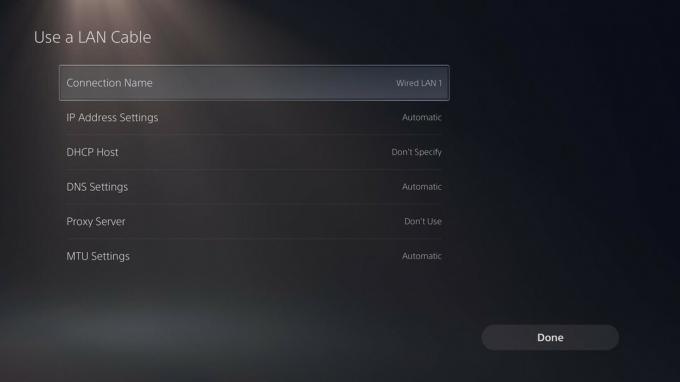 Πηγή: Android Central
Πηγή: Android Central
Ενεργοποιήστε τον δρομολογητή σας
Μπορείτε να διασκεδάσετε άτομα που λένε "έχετε δοκιμάσει να το απενεργοποιήσετε και να το ενεργοποιήσετε ξανά", αλλά η πραγματικότητα είναι ότι είναι μια δοκιμασμένη και αληθινή μέθοδος που λειτουργεί. Εάν ο δρομολογητής δεν συνδέεται σωστά, ίσως χρειαστεί να τον αποσυνδέσετε για αρκετά δευτερόλεπτα. Εναλλακτικά, πρέπει να υπάρχει ένα μικρό κουμπί Επαναφοράς στο οποίο μπορείτε να πατήσετε με την άκρη ενός μολυβιού ή ενός συνδετήρα.
Επανεκκινήστε το PS5 από την ασφαλή λειτουργία
Ακριβώς όπως το PS4, το PS5 διαθέτει ασφαλή λειτουργία και μπορείτε να έχετε πρόσβαση σε αυτόν με τον ίδιο ακριβώς τρόπο. Αυτό δεν θα βλάψει την κονσόλα σας με κανέναν τρόπο ούτε θα διαγράψει κανένα από τα δεδομένα σας (εκτός αν επιλέξετε να επαναφέρετε το PS5 ή να επαναφέρετε τις προεπιλεγμένες ρυθμίσεις του). Το μόνο που κάνει η Ασφαλής λειτουργία είναι να ξεκινήσει την κονσόλα σας με τις πιο βασικές λειτουργίες της για να σας βοηθήσει να επιλύσετε ό, τι ζητάτε.
- Απενεργοποιήστε εντελώς την κονσόλα σας.
- Πατήστε και κρατήστε πατημένο το κουμπί λειτουργίας μέχρι να ακούσετε δύο μπιπ, ένα μόλις το πατήσετε και άλλο μερικά δευτερόλεπτα αργότερα.
- Συνδέστε το δικό σας Ελεγκτής DualSense στο PS5 σας με ένα καλώδιο USB.
- Πάτα το Κουμπί PlayStation στον ελεγκτή σας για να ενεργοποιήσετε την κονσόλα σας και να αποκτήσετε πρόσβαση σε ασφαλή λειτουργία.
- Επιλέγω Επανεκκινήστε το PS5, η οποία θα πρέπει να είναι η πρώτη επιλογή στη λίστα.
Εάν όλα τα άλλα αποτύχουν και γνωρίζετε ότι το PlayStation Network είναι έτοιμο, ίσως χρειαστεί να επικοινωνήσετε Υποστήριξη PlayStation.
Τζένιφερ Λόκε
Η Jennifer Locke παίζει βιντεοπαιχνίδια σχεδόν καθ 'όλη τη ζωή της. Εάν ένας ελεγκτής δεν είναι στα χέρια της, είναι απασχολημένος να γράφει για όλα τα PlayStation. Μπορείτε να την βρείτε εμμονή πάνω από το Star Wars και άλλα γελοία πράγματα στο Twitter @ JenLocke95.
